A toll eszközzel már sokszor találkozhattunk a korábi cikkekben, pl. itt részletesebben is, de a Freeform Pen Tools, vagyis a szabadkézi toll még nem volt. Ugyanúgy az eszköztárból érhető el, csak alaphelyzetben elbújt, így a toll jobb alsó sarkában lévő háromszögre kattintva hívható elő. Ha ki van már jelölve akár egyik, akár másik, akkor a Shift+P lenyomásával váltogathatunk a kettő között.
A rajzolás során a szerkesztőpontok maguktól megjelennek, és ezeket tovább tudjuk alakítani, ha szeretnénk. Szabályozhatjuk, hogy menniyre legyen érzékeny az egér vagy a digitális tábla toll eszközének mozgatására, ehhez, az alakzatgomb melletti kis háromszögre klikkelve hívhatunk elő egy ablakot, ahova beírhatunk egy értéket 0,5 és 10 között. Minél nagyobb, annál kevesebb szerkesztőpont lesz a görbénken.
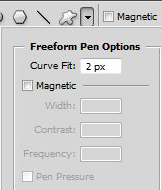
Ha van tableted, akkor persze sokkal egyszerűbb, de egérrel sem reménytelen.
Hogy mire is jó? Nagy divat a scrapben különböző firkákat használni, vagy szabadkézi díszítő kereteket rajzolni az oldal vagy a kép köré. Ezt megtehetjük egy sima ecsettel is, de akkor koránt sincs annyi lehetőségünk, mint így. Rajzolunk valami firkát, azt utólag könnyen módosíthatjuk, majd a vonalat bármilyen ecset segítségével kitöltjük. Ugyanazt a rajzot többször is fel tudjuk használni, több ecsetet is meg tudunk nézni, hogy eldöntsük, melyik tetszik jobban. Pár fotó, majd videóban is igyekszem ötleteket adni, de a legfontosabb tudnivaló, hogy az én rajzkészségem nem éri el egy 3 éves gyerek szintjét sem, szóval a technika szuper, ha nem néz ki túl jól, amit csináltam, arról nem az eszköz tehet.
Itt ugyanarra a tollfirkára más-más szegélyt tettem.
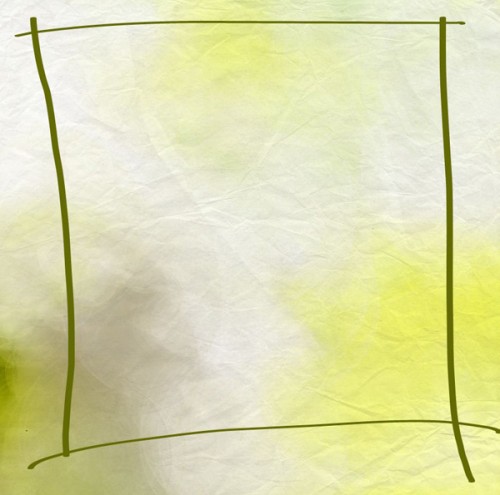

A kép köré rajzolt keretet virág ecsettel kereteztem, és annak egy szórt árnyékot adtam, attól vannak az apró pöttyök.

A kihagyott helyre szöveget írtam, és ott is egy kis tuningolt ecsetet használtam.

Nézd meg a videót is, ott láthatod, hogyan készült!




Ne haragudj Krissz, nem látom, hogy ez másnak probléma, de én nem hallok szinte semmit a videóból.
Megnéztem a régebbi videokat, azokból rájöttem a lényegre, de egy dolgot sehogy sem sikerült megcsinálnom, nevezetesen a varrást. Letöltöttem azt az ecsetet, de nekem össze-vissza teszi fel, nem szép sorban. Nem jöttem rá, mit kell ahhoz állítanom ?
Válaszod előre is köszönöm.
Különben nagyon köszi,tetszett a tutorial, biztosan fogom használni.
Ezt a videót nem hallod, vagy a varrósat? Ez tényleg egy kicsit halk lett, de nálam teljesen hallható, biztos erősebb a hangszóróm. Bocsi:( A varrásnál az a lényeg, hogy a Shape dynamics-ban az Ange Jitter controlja direction legyen. Ha magyar a PS-ed, és nem érted, amit írtam, szólj, és írom részletesen, vagy küldök fotót a beállításról.
Ezt a videot nem hallottam, de ezzel a kis segítséggel már meg tudtam csinálni, köszönöm szépen.